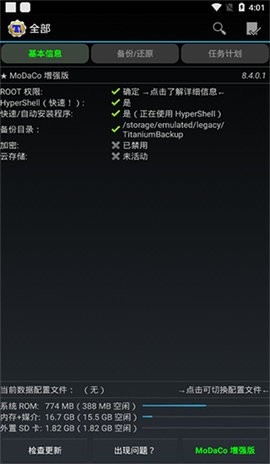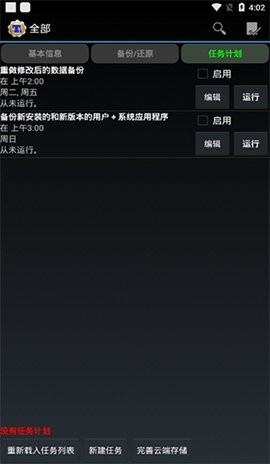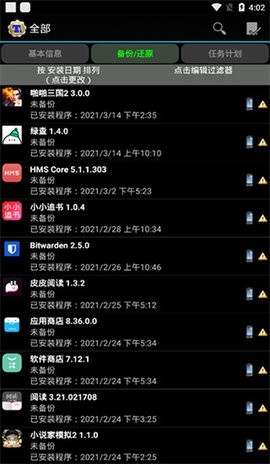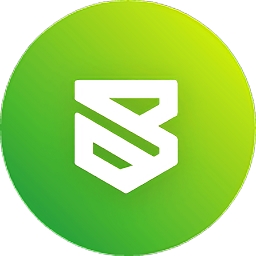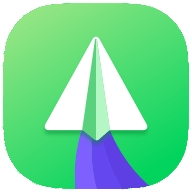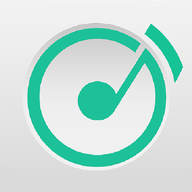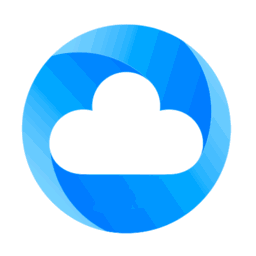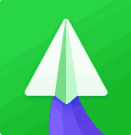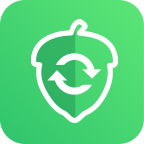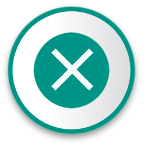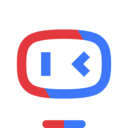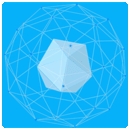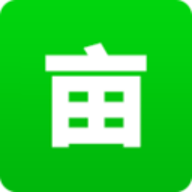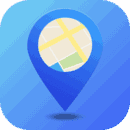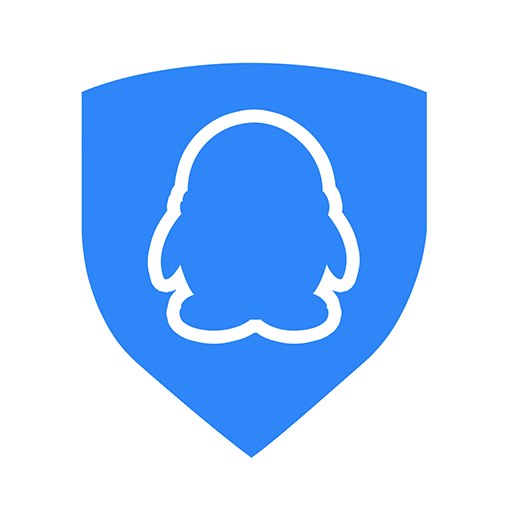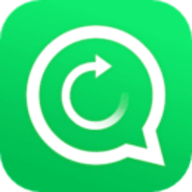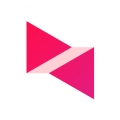- 介绍
- 截图
钛备份免root版,一款针对安卓手机用户打造的手机备份恢复软件,软件功能非常强大,支持多种文件格式和备份方式,可以帮助用户对通讯录、短信、应用程序还是其他重要文件等多种内容进行备份处理,让你再也不用担心数据丢失的风险。
软件功能
1、快速加载程序列表(约300个程序/秒)。
2、按名称/最后备份/备份频率排序。
3、按名称/类型/状态/程序标签过滤程序(在批量操作中同样有效)。
4、备份/恢复常规程序和设置。
5、备份/恢复受保护程序和设置。
6、备份/恢复系统设置(包括Wi-Fi接入点列表)。
7、恢复程序时同时恢复电子市场连接。
8、零单击后台批量备份。
9、交互式批量恢复。
软件特色
1、备份/恢复常规程序和设置 备份/恢复受保护程序和设置 备份/恢复系统设置(包括Wi-Fi接入点列表) 恢复程序时同时恢复电子市场链零单击后台批量备份。
2、交互式批量恢复 多种批量方案(如:距最后备份超过N天后) 零单击程序卸载 零单击系统程序卸载 桌面小部件。
3、每周或每半月计划备份(测试) 捐赠版额外功能: 附加上您的名字 每个程序多重备份(可以选择历史长度)。
4、零单击后台批量恢复 全部备份批量校验 极快的HyperShell 市场医生可还原任意丢失的电子市场链(仅支持备份过的程序)。
5、程序冻结可以无需卸载便禁用程序(并使它不可见) * 无限制的、独立的计划备份 * 同步自定义标签到SD卡和Dropbox。
钛备份免root版如何备份所有安装的文件
1、点击钛备份图标,进入软件,请注意备份目录。自动在/sdcard下生成 了你所备份的文件夹:TianiumBackup。
如果备份出现问题很可能是缺少BusyBox的文件,可在连网的状态下,点击右下 “出现问题?”程序便会自动下载安BusyBox。也可通过网上下载自行复制。
如果装了外置SD卡的机友,可以自行设置备份目录,具体操作如下:
点击进入钛备份--点菜单键(手机最左下角的键)--设置--备份文件夹名--后退一下(手机最右下角的键)--选择名字为“external_sd”的文件夹--创建新文件夹--输入“TitaniumBackup”并创建--选择“TitaniumBackup”文件夹--使用当前文件夹然后返回钛备份的主页面,如果备份目录显示为:“/mnt/sdcard/external_sd/TitaniumBackup”,就证明设置成功了。
2、点击手机左下“菜单键”。然后再点红圈内“批处理”。
3、点“批处理”后点击“运行”备份所有程序+系统数据。
4、运行后,此时可全选或勾选所需文件。点击红圈内“进行批量操作”。
5、点击“进行批量操作”后便进入备份进行时。
6、备份结束后,请务必点击校验您的备份按钮来验证一遍备份的文件,以防有备份不成功或不完整的现象出现。
然后可将/sdcard/TianiumBackup文件夹,拷贝至计算机或外置SD卡存档。(如果前面已经设置备份目录为外置SD卡的可忽略这里。)
如有软件升级可再重做钛备份。
如何还原程序
1、如果做过恢复出厂设置、或格式化内置SD卡,最好先将TianiumBackup文件夹拷入内置SD卡,然后再安装钛备份。否则查找有时有点小麻烦。
2、打开钛备份,点击手机左下“菜单键”后再点“批处理”(与备份时前两部相同)。
3、上步操作后,钛备份会自动找到备份程序。上推菜单找到“还原所有的程序和数据”点击左 侧“运行”。
4、点击“运行”,如有安装好的重复的程序,经选择后点击“进行批量操作”。下面便进入“等待还原时”直至还原完毕。
- 应用截图
推荐排行
精选排行
-
1
-
2
-
3
-
4
-
5
-
6
-
7
-
8
-
9
-
10